Lenovo IdeaPad Z380, IdeaPad Z480, IdeaPad Z485, IdeaPad Z580, IdeaPad Z585 User Guide [cs]
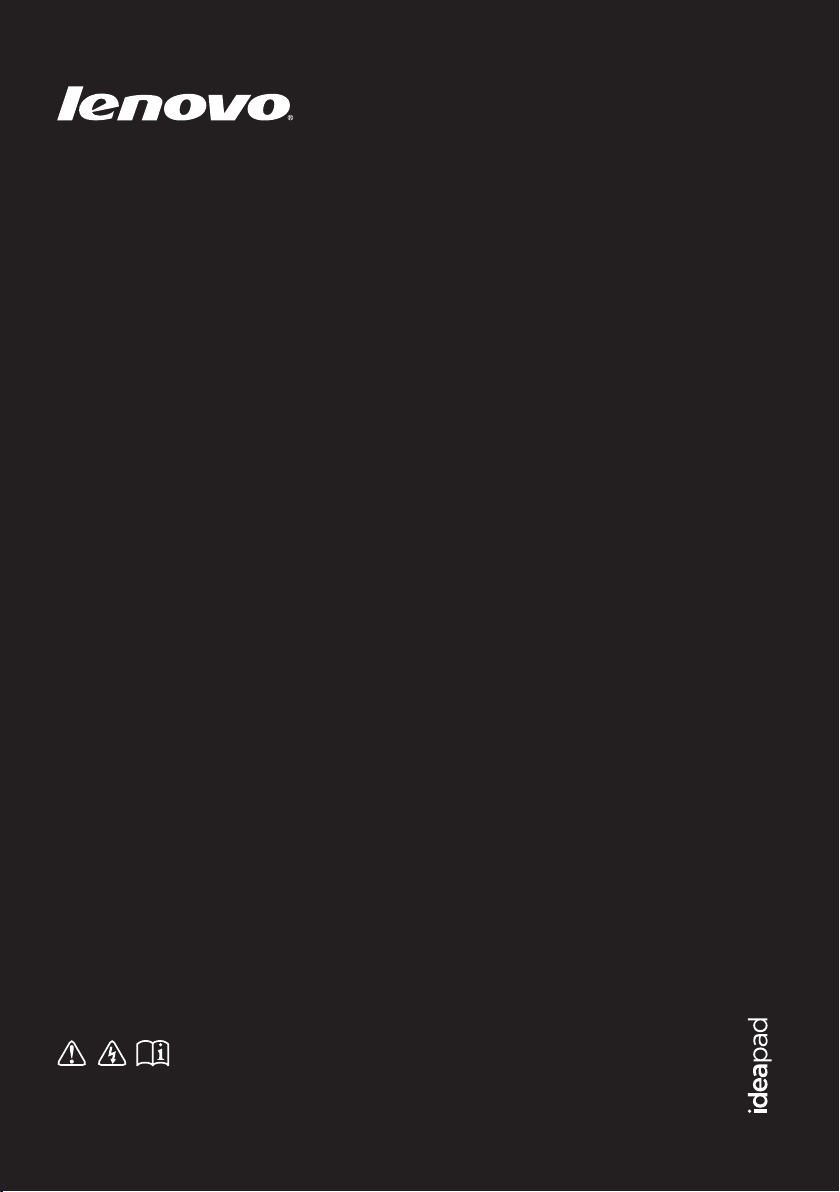
Lenovo IdeaPad
Z380/Z480/Z485/
Z580/Z585
Uživatelská příručka
Než začnete používat počítač, přečtěte si bezpečnostní poznámky
a důležité rady, které naleznete v přiložených příručkách.
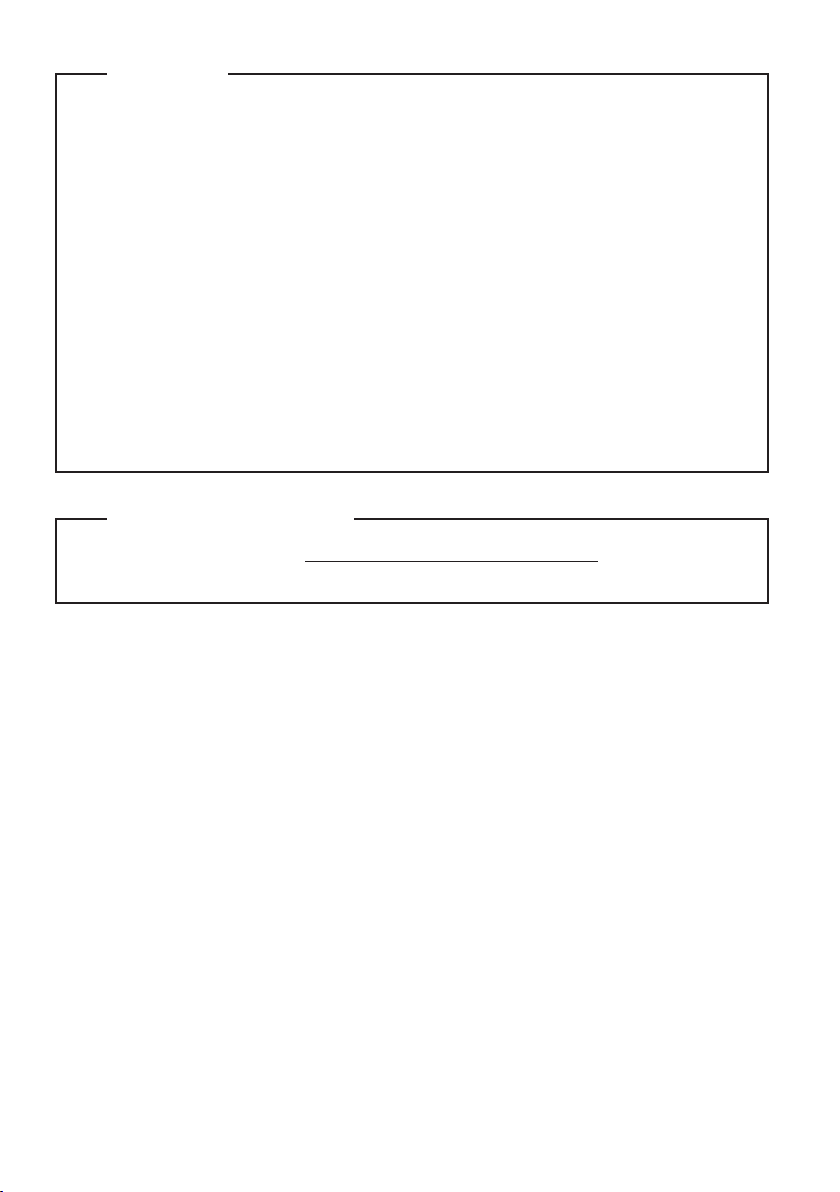
Poznámky
•
Před používáním produktu si musíte přečíst Příručka s bezpečnostními a
obecnými informacemi Lenovo.
•
Některé pokyny v této příručce mohou předpokládat, že používáte operační
systém Windows® 7. Jestliže používáte jiný operační systém Windows,
některé postupy mohou být lehce odlišné. Jestliže používáte jiný operační
systém, některé postupy pro vás nemusí platit.
•
Vlastnosti a funkce popsané v této příručce jsou společné většině modelů.
Některé funkce nemusí být na vašem počítači dostupné a naopak, váš počítač
může nabízet funkce neuvedené v této příručce.
•
Ilustrace v této příručce platí pro model Lenovo IdeaPad Z480, pokud není
uvedeno jinak.
•
Ilustrace v této příručce se mohou lišit od produktu, který používáte.
Upozornění k předpisům
Můžete nalézt na adrese http://consumersupport.lenovo.com/, kde klepněte na
•
možnost User guides and manuals.
První vydání (Prosinec 2011)
© Copyright Lenovo 2011.
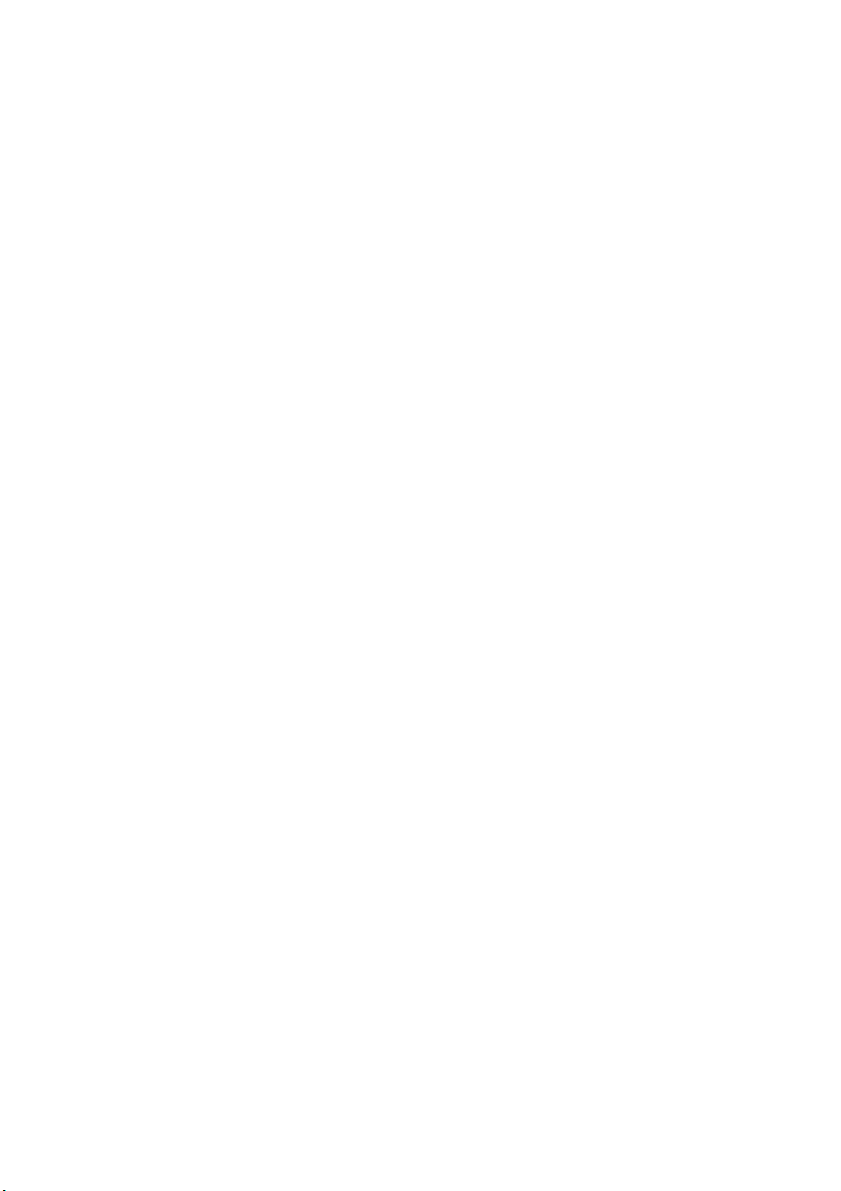
Obsah
Kapitola 1. Seznámení s počítačem ......................................................1
Pohled shora...................................................................................................................1
Pohled zleva ...................................................................................................................4
Pohled zprava.................................................................................................................5
Pohled zepředu...............................................................................................................6
Pohled zdola...................................................................................................................7
Kapitola 2. Základní obsluha .................................................................9
První použití...................................................................................................................9
Používání napájecího adaptéru a baterie......................................................................11
Používání touchpadu....................................................................................................13
Používání klávesnice....................................................................................................14
Používání externích zařízení ........................................................................................17
Speciální klávesy a tlačítka..........................................................................................19
Kontrolky stavu systému..............................................................................................22
Zabezpečení počítače ...................................................................................................23
Kapitola 3. Připojení k Internetu..........................................................25
Ethernetové připojení...................................................................................................25
Bezdrátové připojení....................................................................................................27
Kapitola 4. Systém OneKey Rescue....................................................28
Systém OneKey Rescue...............................................................................................28
Kapitola 5. Řešení problémů................................................................30
Časté dotazy .................................................................................................................30
Řešení problémů ..........................................................................................................32
Příloha A. Pokyny k CRU......................................................................36
Výměna baterie ............................................................................................................36
Výměna pevného disku................................................................................................37
Výměna paměti ............................................................................................................43
Výměna bezdrátové karty LAN ...................................................................................46
Vyjmutí optické jednotky.............................................................................................48
Obchodní známky.................................................................................50
i
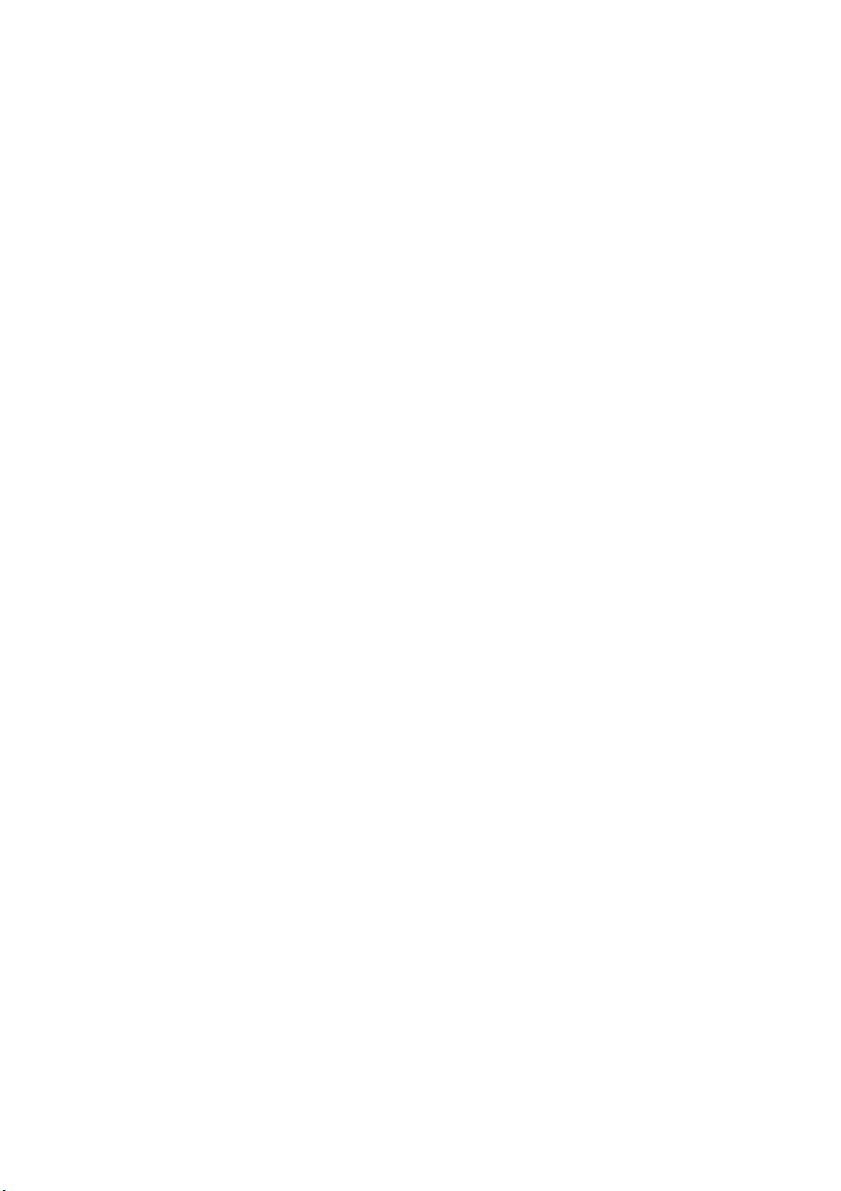
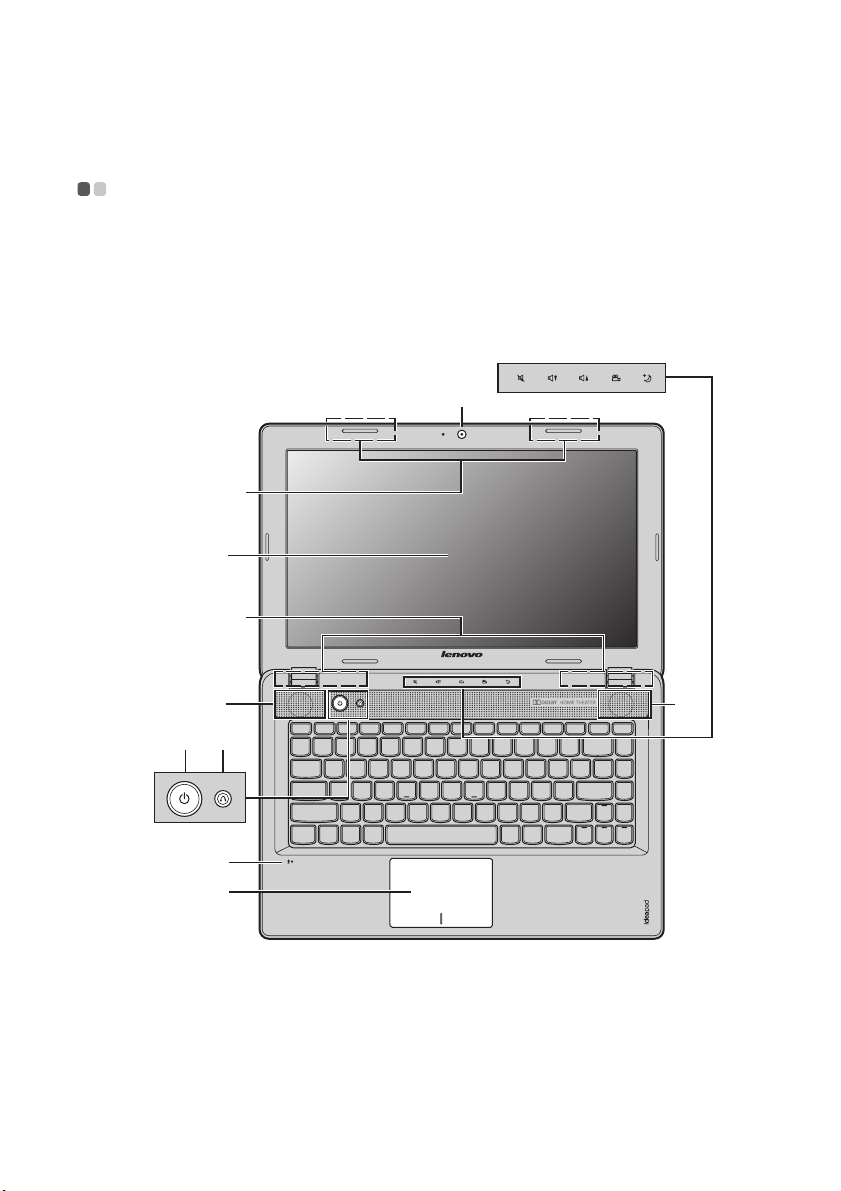
Kapitola 1. Seznámení s počítačem
Pohled shora - - - - - - - - - - - - - - - - - - - - - - - - - - - - - - - - - - - - - - - - - - - - - - - - - - - - - - - - - - - - - - - - - - - - - - - - - - - - - - - - - - - - - - - -
Lenovo IdeaPad Z380/Z480/Z485
*
$
%
b
&
%
a
'
+
,
'
)(
1
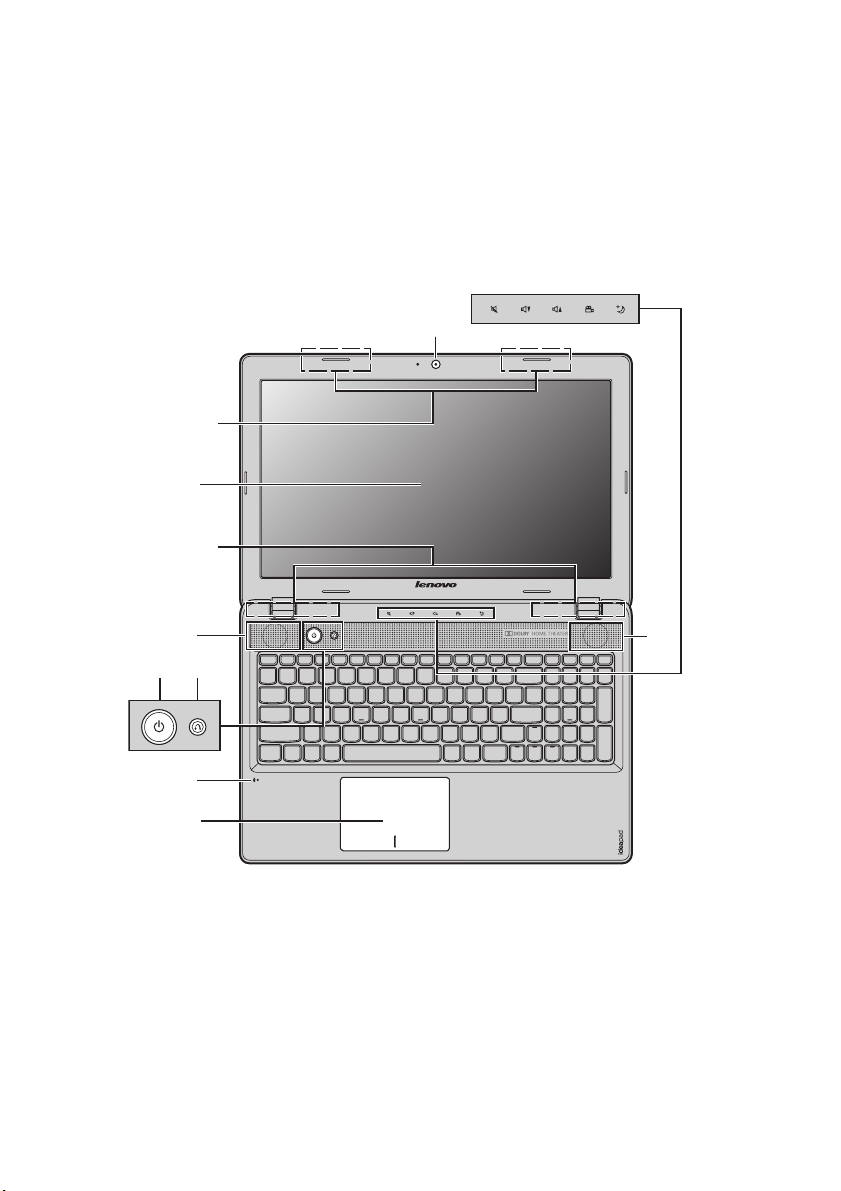
Kapitola 1. Seznámení s počítačem
Lenovo IdeaPad Z580/Z585
%
b
&
%
a
*
$
'
)(
+
,
Upozornění:
• Šrafovaná část není vidět.
• Neotevírejte panel displeje o více než 130 stupňů. Když zavíráte panel displeje, dávejte pozor.
NENECHÁVEJTE mezi panelem a klávesnicí žádné předměty, jako jsou tužky, pera apod. Mohlo
by tak dojít k poškození displeje.
2
'
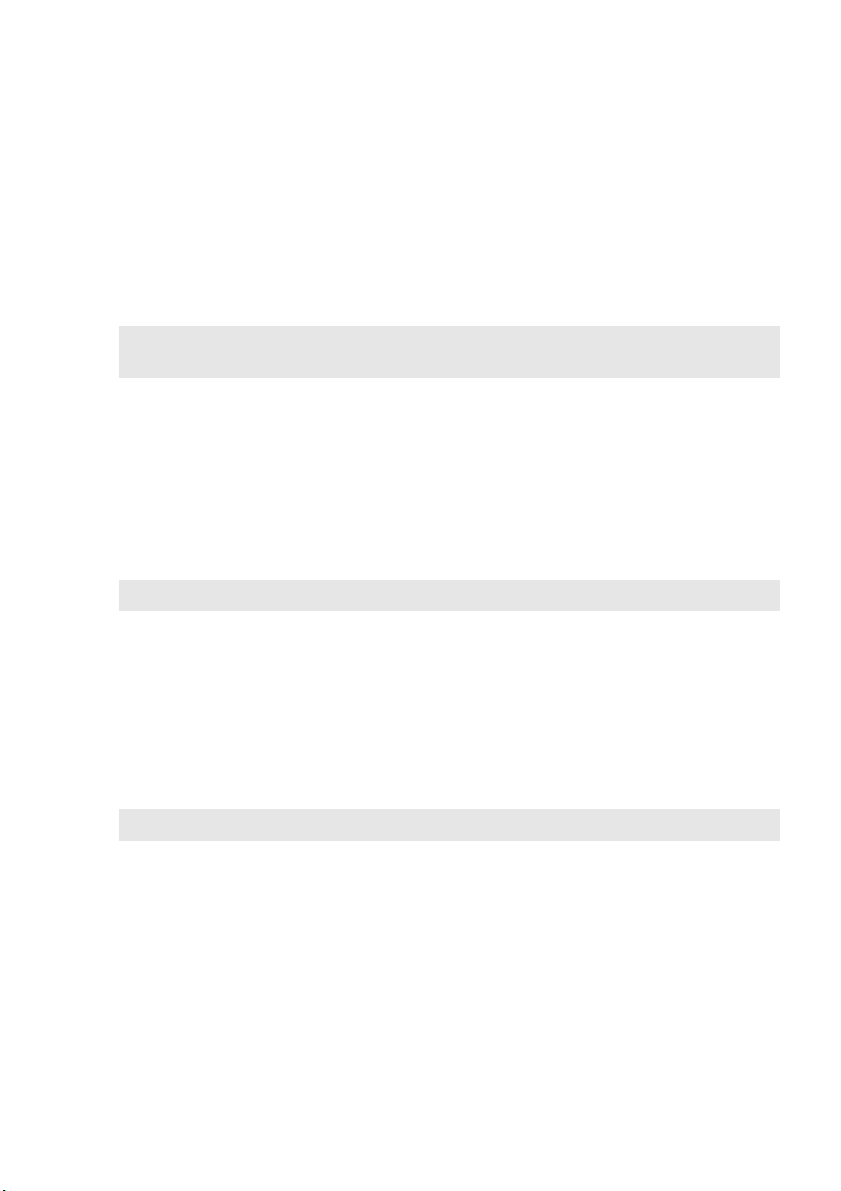
Kapitola 1. Seznámení s počítačem
Vestavěná
a
Kameru můžete použít pro obrazovou komunikaci.
kamera
Antény
b
bezdrátového
Ve st a v ěné antény zajišťují optimální bezdrátový příjem
radiového signálu.
modulu
Poznámka: Antény bezdrátového modulu lze nastavit do různých poloh (2a/2b) podle různých
konfigurací.
Displej počítače
c
Reproduktory
d
e
Tlačítko napájení
Tlačítko systému
f
OneKey Rescue
Poznámka: Podrobnosti naleznete v části „Systém OneKey Rescue“ na straně 28.
Tlačítka
g
kapacitního
Displej s podsvícením LED nabízí vynikající vizuální výstup.
Stereo reproduktory poskytují bohatý a silný zvuk.
Stiskem tlačítka zapněte počítač.
Když je počítač vypnutý, můžete stisknutím tohoto tlačítka
spustit systém OneKey Rescue.
Podrobnosti naleznete v části „Tlačítka kapacitního snímače“
na straně 20.
snímače
Vestavěný
h
mikrofon
Ve st a v ěný mikrofon (s redukcí šumu) lze použít pro
videokonference, hovory nebo jednoduchá nahrávání zvuku.
i
Touchpad
Poznámka: Podrobnosti naleznete v části „Používání touchpadu“ na straně 13.
Touchpad funguje jako běžná počítačová myš.
3
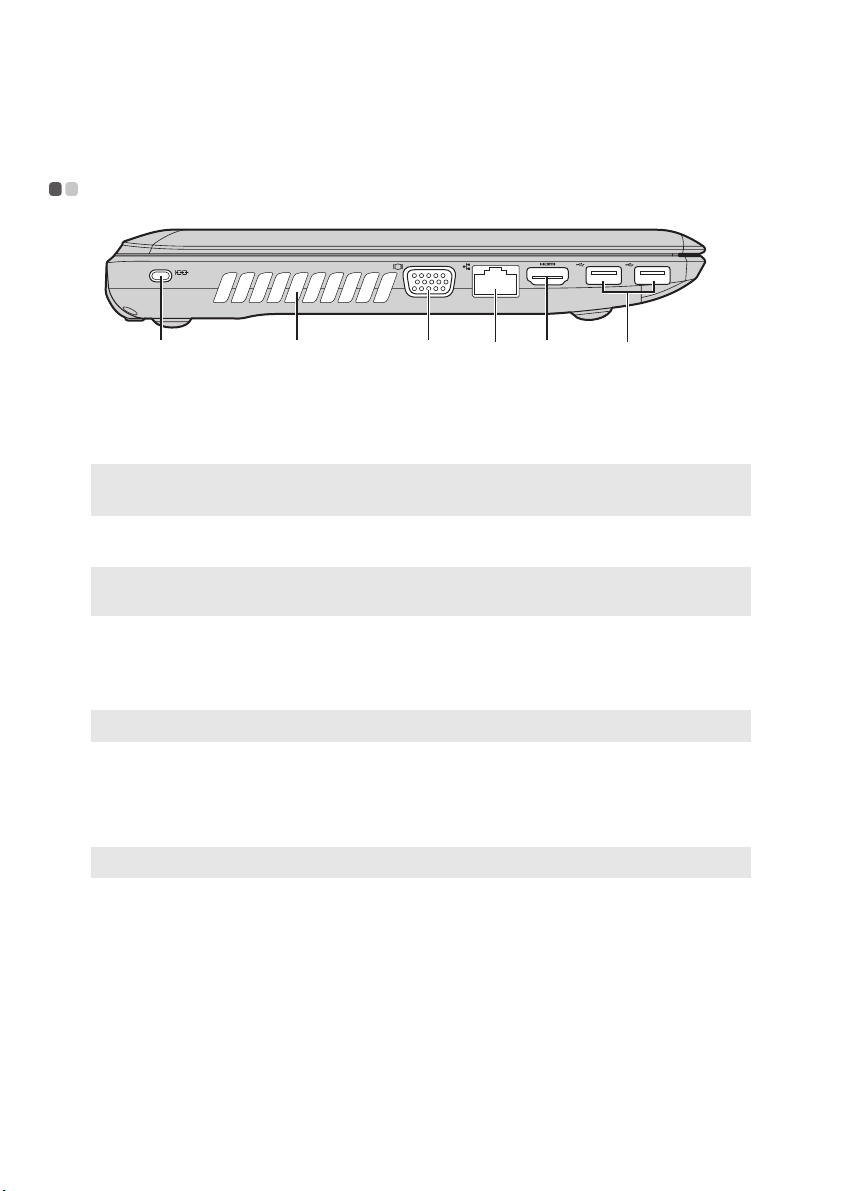
Kapitola 1. Seznámení s počítačem
c
Pohled zleva - - - - - - - - - - - - - - - - - - - - - - - - - - - - - - - - - - - - - - - - - - - - - - - - - - - - - - - - - - - - - - - - - - - - - - - - - - - - - - - - - - - - - - - - -
d efba
Bezpečnostní
a
Zde připojte bezpečnostní zámek (není součástí dodávky).
zdířka
Kensington
Poznámka: Podrobnosti naleznete v části „Připojení bezpečnostního zámku (není součástí
dodávky)“ na straně 23.
b
Mřížky větráku
Poznámka: Ujistěte se, že nejsou zablokovány žádné z mřížek větráku, protože může dojít k
přehřátí počítače.
c
Port VGA
d
Port RJ-45
Poznámka: Podrobnosti naleznete v části „Ethernetové připojení“ na straně 25.
Port HDMI
e
f
Port USB 3.0
Poznámka: Podrobnosti naleznete v části „Připojení USB zařízení“ na straně 18.
Odvádějí horký vzduch ven.
Slouží k připojení externího displeje.
Slouží k připojení počítače k síti Ethernet.
Slouží pro připojení k zařízením se vstupem HDMI, jako jsou
televize nebo monitor.
Slouží k připojení zařízení standardu USB.
4
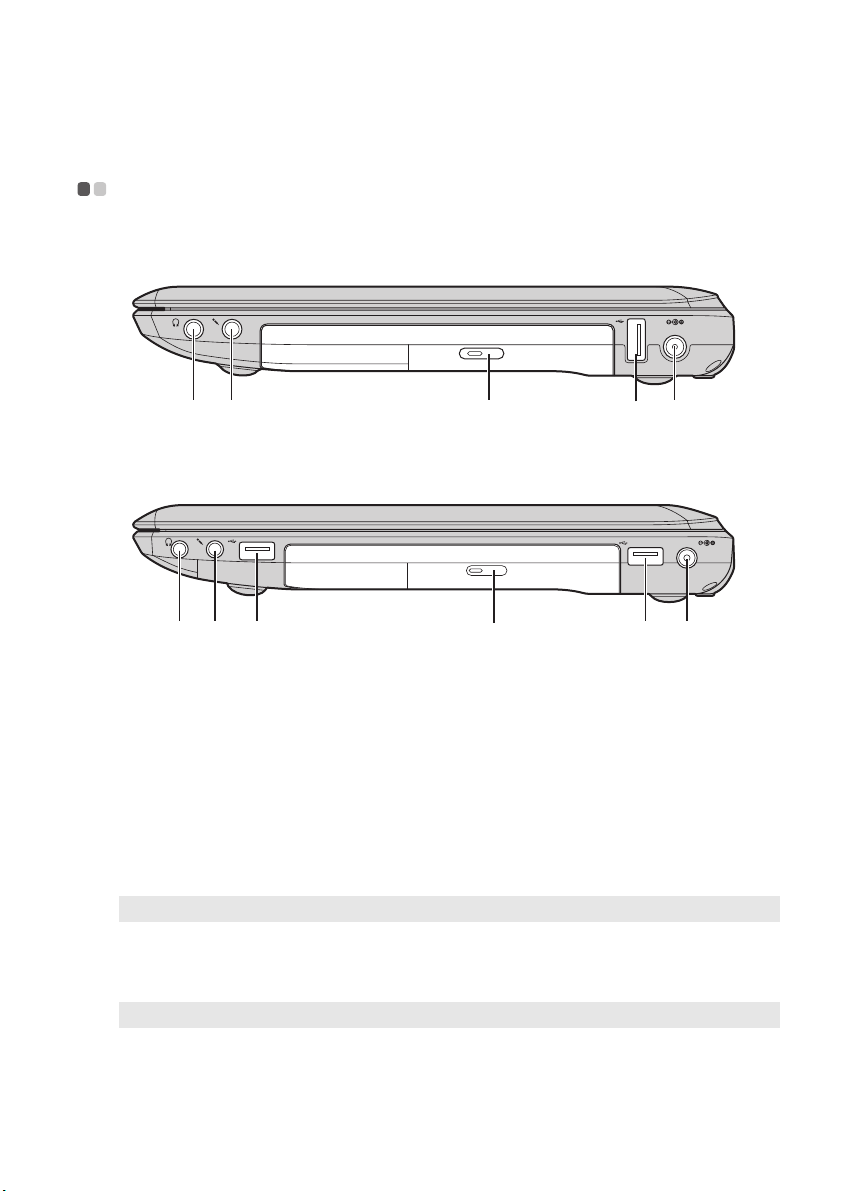
Kapitola 1. Seznámení s počítačem
Pohled zprava - - - - - - - - - - - - - - - - - - - - - - - - - - - - - - - - - - - - - - - - - - - - - - - - - - - - - - - - - - - - - - - - - - - - - - - - - - - - - - - - - - - - - -
Lenovo IdeaPad Z380
ecba
d
Lenovo IdeaPad Z480/Z485/Z580/Z585
dd
Konektor pro
a
Slouží k připojení externích sluchátek.
sluchátka
Upozornění:
• Dlouhodobý poslech hlasité hudby může poškodit váš sluch.
b
Konektor
Slouží k připojení externího mikrofonu.
mikrofonu
c
Optická jednotka
d
Port USB
Poznámka: Podrobnosti naleznete v části „Připojení USB zařízení“ na straně 18.
Konektor
e
Čte/zapisuje optické disky.
Slouží k připojení zařízení standardu USB.
Slouží pro připojení napájecího adaptéru.
napájecího
adaptéru
Poznámka: Podrobnosti naleznete v části „Používání napájecího adaptéru a baterie“ na straně 11.
ecba
5
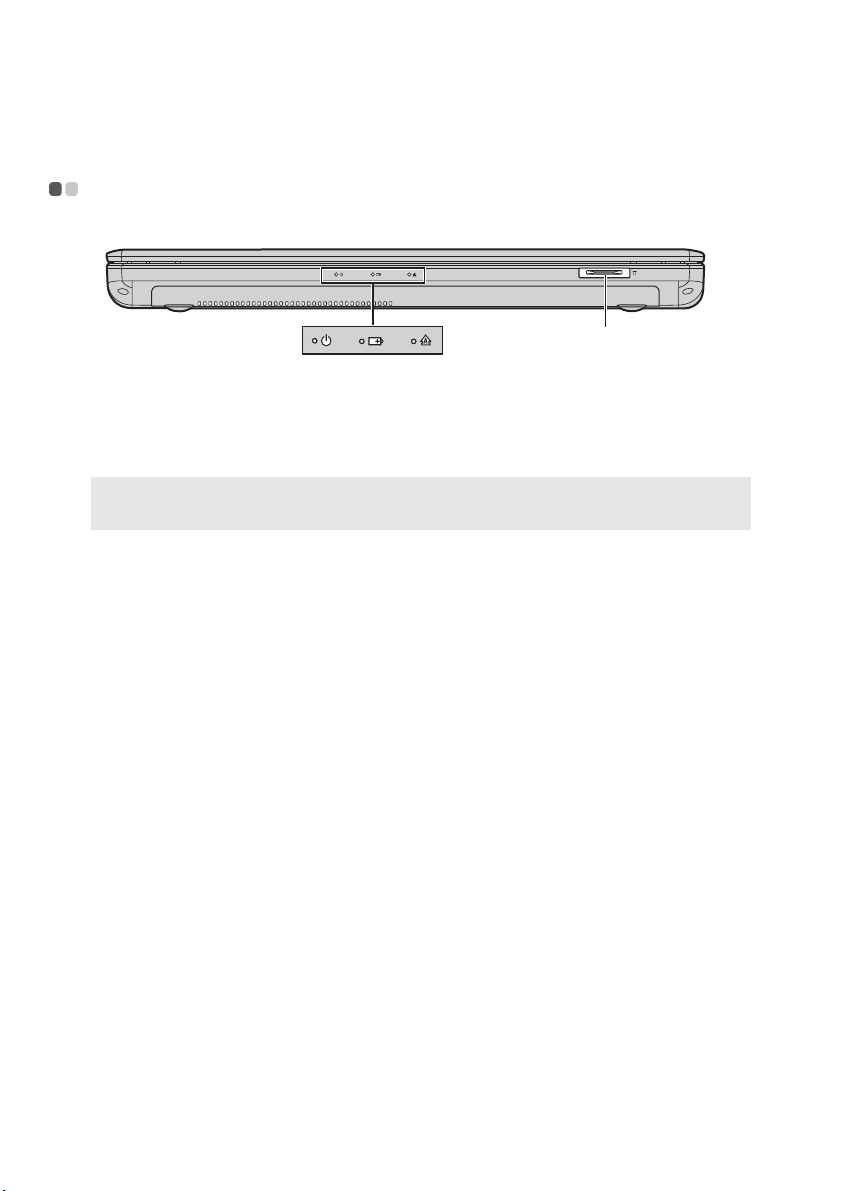
Kapitola 1. Seznámení s počítačem
Pohled zepředu - - - - - - - - - - - - - - - - - - - - - - - - - - - - - - - - - - - - - - - - - - - - - - - - - - - - - - - - - - - - - - - - - - - - - - - - - - - - - - - - - -
$
Zdířka pro
a
Zde vložte paměťovou kartu (není součástí dodávky).
paměťovou kartu
Poznámka: Podrobnosti naleznete v části „Používání paměťových karet (nejsou součástí
dodávky)“ na straně 17.
Kontrolky stavu
b
systému
Podrobnosti naleznete v části „Kontrolky stavu systému“ na
straně 22.
6
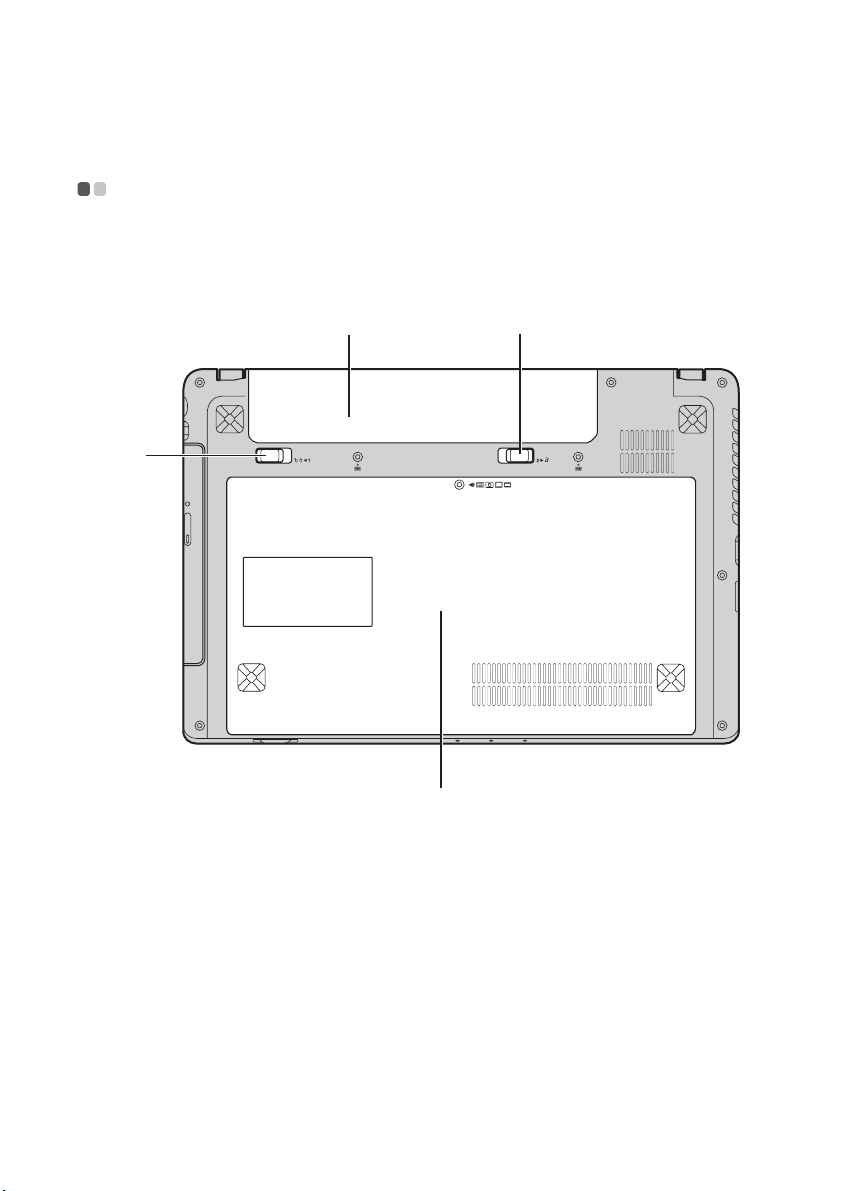
Kapitola 1. Seznámení s počítačem
&
Pohled zdola - - - - - - - - - - - - - - - - - - - - - - - - - - - - - - - - - - - - - - - - - - - - - - - - - - - - - - - - - - - - - - - - - - - - - - - - - - - - - - - - - - - - - - - - -
Lenovo IdeaPad Z380
$
%
'
7
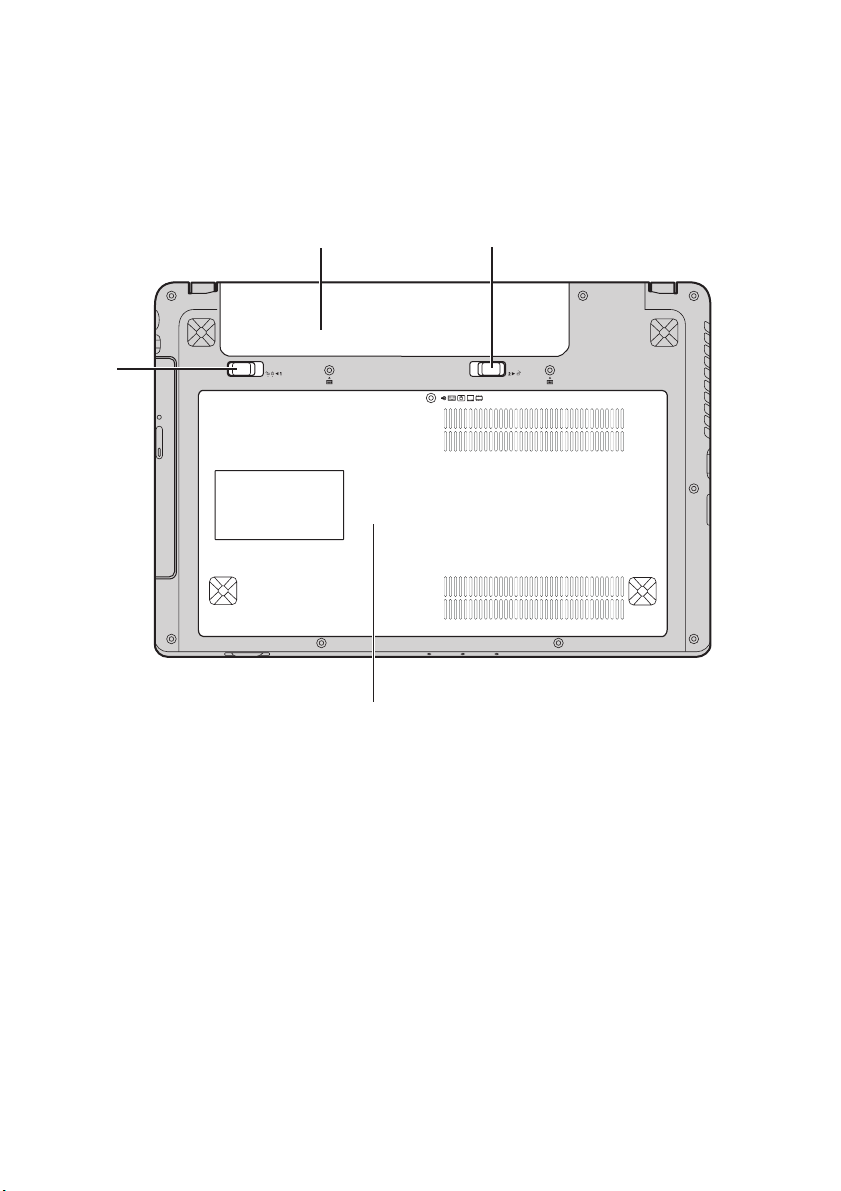
Kapitola 1. Seznámení s počítačem
&
Lenovo IdeaPad Z480/Z485/Z580/Z585
$
Západka baterie -
a
ruční
%
Ruční západka baterie slouží k zajištění baterie.
'
Baterie
b
Optická jednotka/
c
Pevný disk/Paměť
/Procesor/Prostor
pro kartu Mini
PCI Express
Západka baterie -
d
pružinová
8
Podrobnosti naleznete v části „Používání napájecího adaptéru a
baterie“ na straně 11.
Pružinová západka baterie zajišťuje baterii na svém místě.
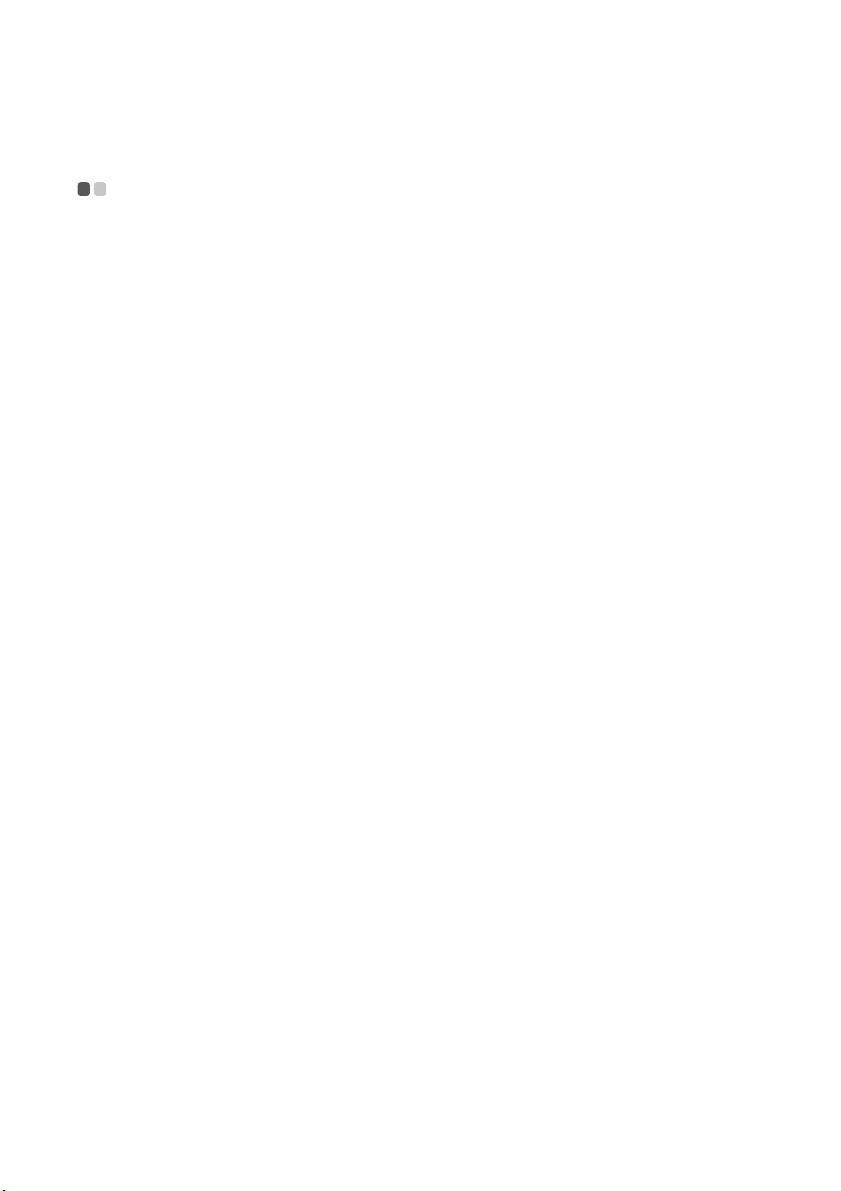
Kapitola 2. Základní obsluha
První použití
- - - - - - - - - - - - - - - - - - - - - - - - - - - - - - - - - - - - - - - - - - - - - - - - - - - - - - - - - - - - - - - - - - - - - - - - - - - - - - - - - - - - - - - - - - - - - -
Čtení příruček
Před manipulací s počítačem si pročtěte dodané příručky.
Připojení napájení
Dodávaná baterie není při prodeji nabitá.
Před prvním použitím počítače je nejprve třeba vložit baterii do počítače a ten pak
připojit pomocí adaptéru k elektrické zásuvce. Baterie bude automaticky nabíjena
kdykoliv, kdy je počítač připojen k elektrické zásuvce.
Instalace baterie
Postup instalace baterie naleznete v dodaném Instalační leták.
Připojení počítače k elektrické zásuvce
1
Připojte napájecí kabel do napájecího adaptéru.
2
Připojte pevně napájecí adaptér do napájecího konektoru v počítači.
3
Připojte napájecí kabel do elektrické zásuvky.
Zapnutí počítače
Stiskem tlačítka zapněte počítač.
Konfigurace operačního systému
Při prvním použití je třeba provést konfiguraci operačního systému. Proces
konfigurace může zahrnovat níže uvedené kroky.
• Přijetí licenční smlouvy s koncovým uživatelem
• Konfigurace připojení k internetu
• Registrace operačního systému
• Vy t v oření uživatelského účtu
9
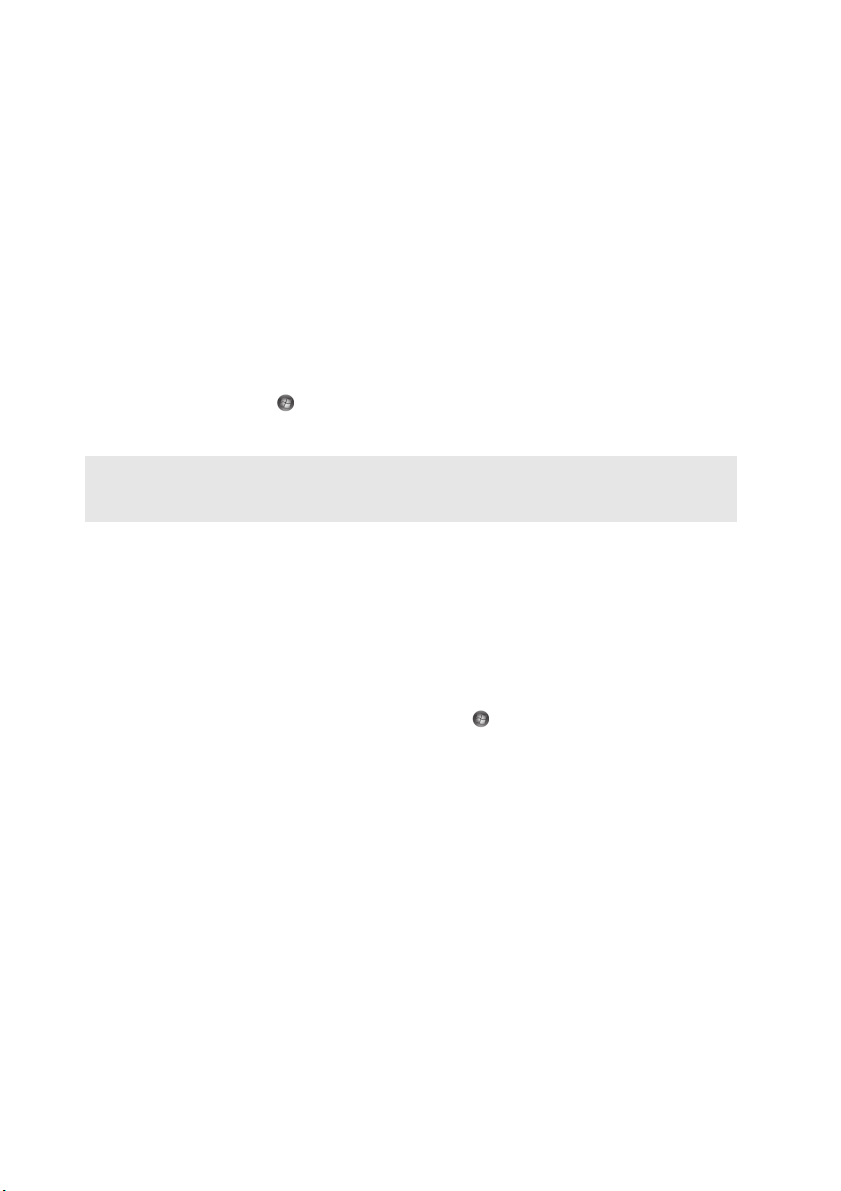
Kapitola 2. Základní obsluha
Uvedení počítače do režimu spánku nebo jeho vypnutí
Když skončíte práci s počítačem, můžete jej uvést do režimu spánku nebo vypnout.
Uvedení počítače do režimu spánku
Odcházíte-li od počítače na krátkou dobu, přepněte jej do tzv. režimu spánku.
Když je počítač v režimu spánku, můžete jej rychle probudit a obnovit jeho
využívání, přičemž se přeskočí proces startování.
Chcete-li počítač uvést do režimu spánku, proveďte některý z následujících úkonů.
• Klepněte na možnost a vyberte Spánek z nabídky Start.
• Stiskněte Fn + F1.
Poznámka: Než budete přemísťovat počítač, vyčkejte, dokud se kontrolka indikátoru napájení
nerozbliká (indikuje, že se počítač nachází v režimu spánku). Přemísťování počítače v
době, kdy se pevný disk otáčí, může poškodit pevný disk a způsobit ztrátu dat.
Chcete-li počítač probudit, proveďte některý z následujících úkonů.
• Stiskněte tlačítko napájení.
• Stiskněte jakékoli tlačítko na klávesnici.
Vypnutí počítače
Pokud se nechystáte počítač používat po dobu jednoho či dvou dnů, vypněte jej.
Chcete-li vypnout počítač, klepněte na možnost a vyberte možnost Vypnout z
nabídky Start.
10
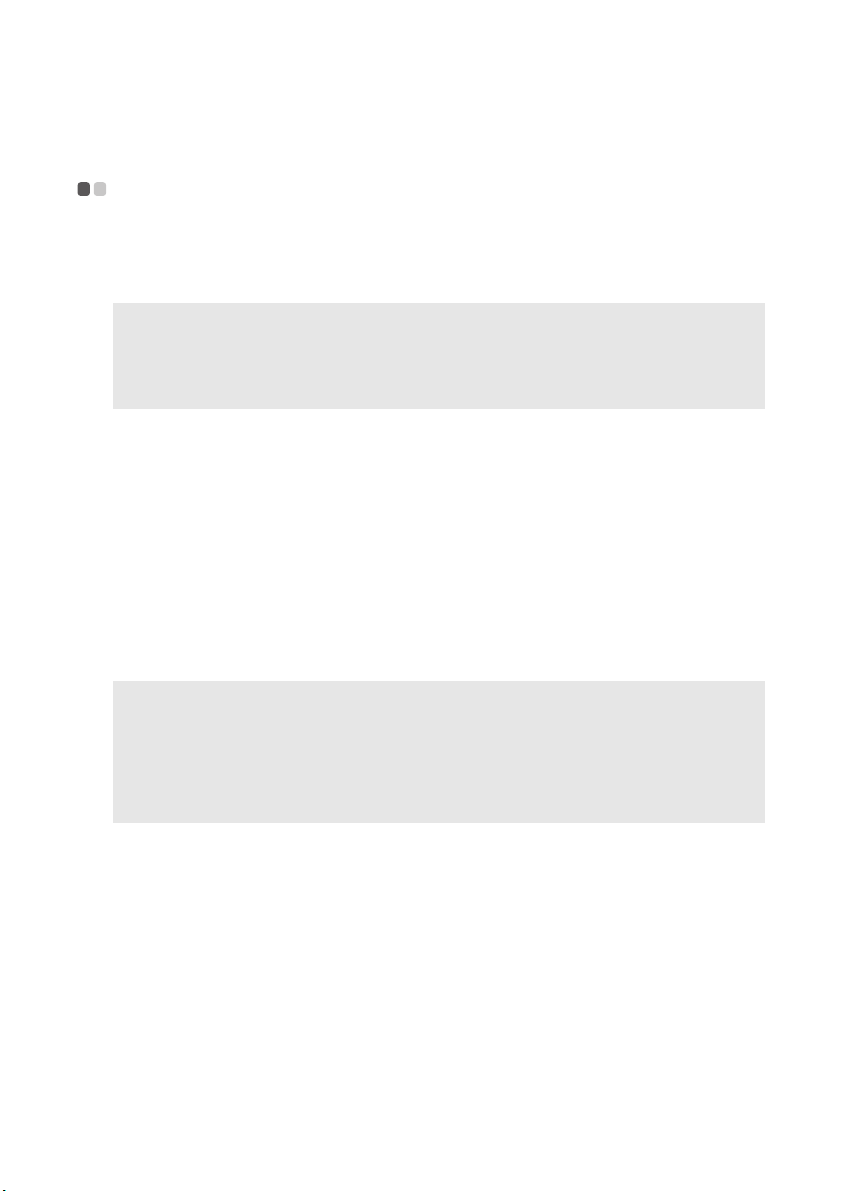
Kapitola 2. Základní obsluha
Používání napájecího adaptéru a baterie
- - - - - - - - - - - - - - - - - - - - - - - - - - - - - - - - - - -
Kontrola stavu baterie
Procentuální vyjádření nabití baterie naleznete na ikoně v oznamovací oblasti.
Poznámka: Jelikož má každý počítač jiné potřeby, je těžké předpovídat, jak dlouho vydrží baterie
nabitá. Je to ovlivněno dvěma faktory:
• Množství energie v baterii při zahájení práce.
• Způsob použití počítače: například, jak často používáte pevný disk a jaký máte
nastavený jas displeje.
Nabíjení baterie
Pokud při kontrole stavu baterie zjistíte, že je téměř vybitá, bude potřeba ji nabít
nebo vyměnit za plně nabitou baterii.
Baterii je potřeba nabít, nastane-li jakákoli z následujících situací:
• při zakoupení nové baterie
• pokud stavový indikátor baterie začne blikat
• pokud baterie nebyla po dlouhou dobu využívána
Poznámky:
• Doporučujeme vždy při používání zasunout baterii do počítače, aby nedošlo ke znečištění
vnitřku počítače malými částečkami.
• Aby se zvýšila doba životnosti baterie, počítač nezačíná s dobíjením baterie ihned poté, co byla
zcela nabitá.
• Nabíjejte baterii při okolní teplotě v rozmezí od 10 °C do 30 °C.
• Úplné nabití a vybití není zapotřebí.
11
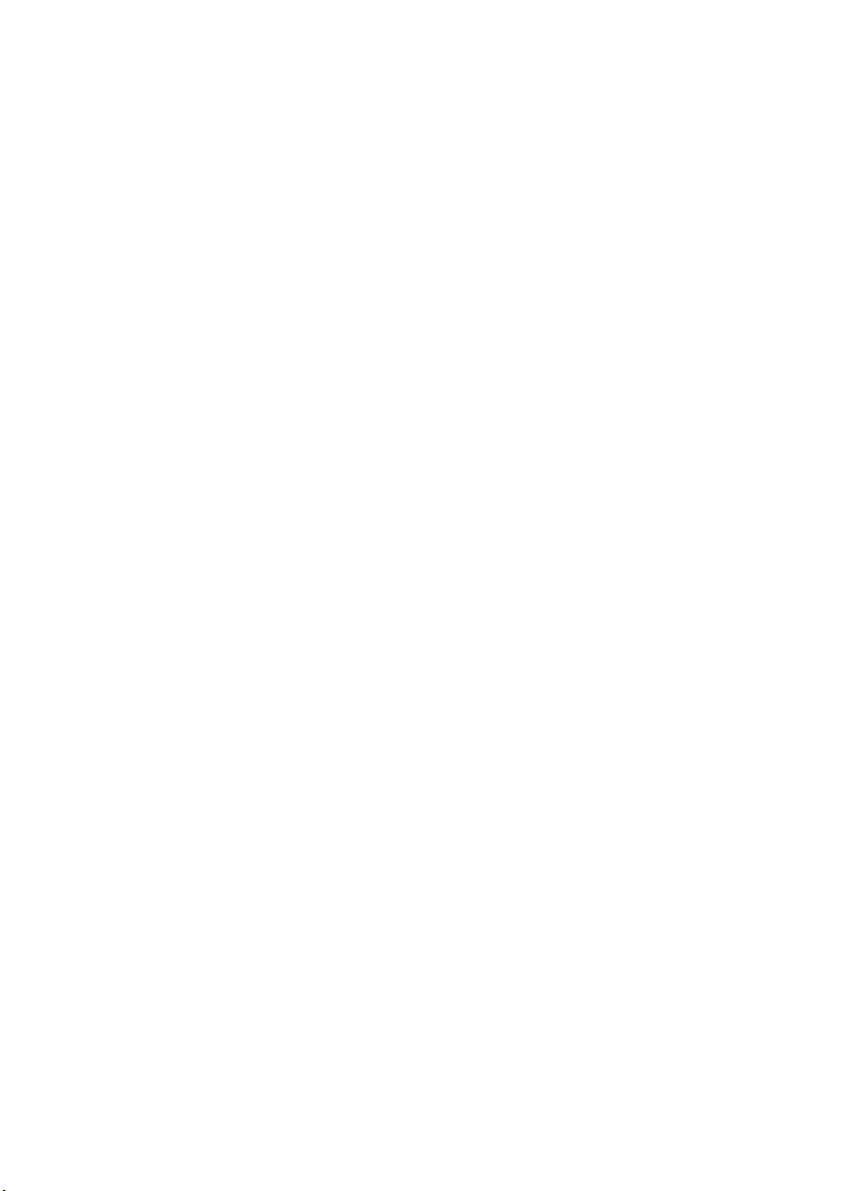
Kapitola 2. Základní obsluha
Vyjmutí baterie
Nehodláte-li používat počítač po delší dobu nebo je-li potřeba jej zaslat v rámci
servisu společnosti Lenovo, vyjměte baterii z počítače. Než vyjmete baterii z
počítače, ujistěte se, že je vypnutý.
Nakládání s baterií
Je-li nabíjecí baterie nahrazena jinou baterií nesprávného typu, hrozí riziko výbuchu.
Baterie obsahuje malé množství nebezpečných látek. Chcete-li se vyhnout možnému
zranění a poškození životního prostředí, dbejte následujících pokynů:
• Nahrazujte baterii pouze typy baterií doporučenými společností Lenovo.
• Udržujte baterii dále od ohně.
• Nevystavujte baterii vodě nebo dešti.
• Nepokoušejte se baterii demontovat.
• Nepokoušejte se baterii zkratovat.
• Udržujte baterii dále od dětí.
• Nevyhazujte baterii do odpadu, který je ukládán na skládkách. Při odstraňování baterie
dodržujte místní vyhlášky a nařízení a bezpečnostní standardy své společnosti.
12
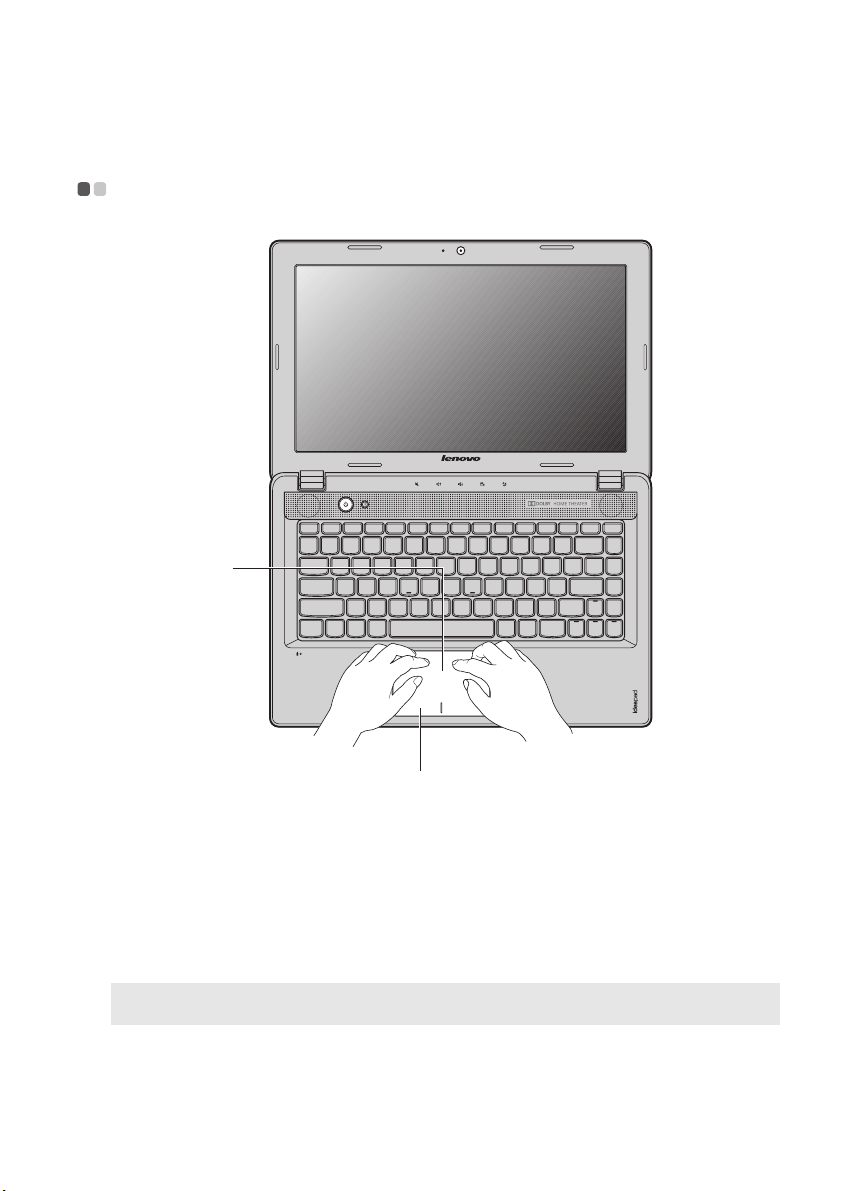
Kapitola 2. Základní obsluha
%
Používání touchpadu
$
- - - - - - - - - - - - - - - - - - - - - - - - - - - - - - - - - - - - - - - - - - - - - - - - - - - - - - - - - - - - - - - - - - - - - - - - - - - -
Touchpad
a
Tlačítko touchpadu
b
Poznámka: Touchpad můžete zakázat nebo povolit stiskem kláves Fn + F6. Když kontrolka
touchpadu svítí, touchpad je vypnutý.
Chcete-li pohnout kurzorem na obrazovce, posuňte
koneček prstu ve směru, v němž chcete kurzorem
pohnout.
Funkce levé/pravé strany odpovídá levému/pravému
tlačítku běžné myši.
13
